1. 基本内容
1.1 目录列表
目录的生成的方法可以利用如下的语法来实现,其中的toc是Table of Contents的含义。
@[toc]可以将上面的语句放在md文件的任何地方,都会自动生成一份全文的目录,数量没有限制。其中生成的依据是markdown语法中的标题的级别。
1.2 标题
markdown支持6个级别的标题。生成标题的方法有两种:
- 可以采用“#”的符号来开头:#+空格+正式内容
也可以直接采用快捷键
如下所示:
# 一阶标题 或者快捷键Ctrl+1 ## 二阶标题 或者快捷键Ctrl+2 ### 三阶标题 或者快捷键Ctrl+3 #### 四阶标题 或者快捷键Ctrl+4 ##### 五阶标题 或者快捷键Ctrl+5 ###### 六阶标题 或者快捷键Ctrl+6
1.3 引用
语法:
> 引用内容显示效果:
引用内容
如果在引用的内容之后直接回车换行,那么下一行也会延用引用的格式,并且在同一个引用列中。如想退出,可以直接利用鼠标点击引用的域外区域。
2. 文字特效
2.1 居中
语法:
<center>这里是居中的内容<\center>显示效果:
这里是居中的内容
2.2 斜体
语法:
*斜体的内容*显示效果:
斜体的内容
2.3 粗体
语法:
**粗体的内容**显示效果:
粗体的内容
2.4 下划线
语法:
<u>下划线的内容</u>显示效果
下划线的内容
2.5 删除线
语法:
~~删除的内容~~显示效果:
删除的内容
3. 代码
3.1 单行代码
语法:
`printf()`显示效果:
printf()注意:
语法中的`是符号,不是单引号
3.2 代码块
语法:
~~~
```
~~~java
```显示效果:
int main(){
printf("%d",i);
return 0;
}4. 列表
4.1 无序列表
语法:
* 无序列表1
+ 无序列表2
- 无序列表3显示效果:
- 无序列表1
- 无序列表2
- 无序列表3
4.2 有序列表
语法:
1. 有序列表1
2. 有序列表2
3. 有序列表3显示效果:
- 有序列表1
- 有序列表2
- 有序列表3
4.3 任务列表
语法:
-[] C++
-[] Java
-[x] C#显示效果:
- C++
- Java
- C#
5. 表格
5.1 快捷键生成
Ctrl + T
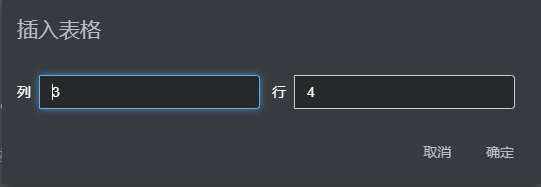
5.2 语法生成
语法:
|姓名|性别|年龄|手机号|
|:---|:--:|:--:|---:|
|张三|男|21|18975346876|
|李四|女|23|17789548964|
|王五|男|25|15876513546|显示效果:
| 姓名 | 性别 | 年龄 | 手机号 |
|---|---|---|---|
| 张三 | 男 | 21 | 18975346876 |
| 李四 | 女 | 23 | 17789548964 |
| 王五 | 男 | 25 | 15876513546 |
6. 图像插入
6.1 语法插入
语法:
备注:
src可以是URLs或者是本地图片的绝对/相对路径
显示效果:

6.2 本地插入
本地插入又可以分为三种方法:
- 拖拽
- menu-》格式-》图像-》插入本地图片
- 直接复制clipboard中的图片数据
备注:和图片的相关其他操作可以直接查阅Typora的官网中和图片相关的内容,比如调整插入的图片的大小等等。
7. 超链接
超链接有3种插入的方法:
7.1 利用尖括号<>
语法:
<http://support.typora.io/Imag>显示效果:
7.2 内链接
语法:
This is the website of [Baidu](https://www.baidu.cn)显示效果
This is the website of Baidu
7.3 相关链
语法:
This is the website of [Baidu][BaiduWebsite]. We often search something on it.
[BaiduWebsite]:https://www.baidu.cn显示效果:
This is the website of Baidu. We often search something on it.
8. 插入数学公式
Typora支持Tex/LaTeX语法的数学公式的输入,这一点为有科学数学书写需求的笔者提供了便利。下面主要围绕:块公式(Display Math)和内联公式(inline Math)的插入进行介绍。不过在插入公式之前,可能需要读者对Tex/LaTex的语法也有一定的掌握。
8.1 块公式
语法:
$$ //以$$开头,加回车换行
公式内容
$$ //以$$结尾显示效果:
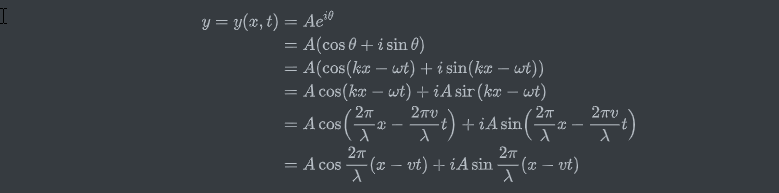
8.2 内联公式
语法:
$ 内联的公式 $ //用单个$将公式内容包住显示效果:

有关数学公式插入的其他内容在此就不展开了,具体可以参加官方关于这一块的详细介绍。
9. 其他主题
9.1 注释
语法:
这是一个注释的例子[^注释1]
[^注释1]:This is a remark显示效果:
这是一个注释的例子1。
9.2 上下脚标
语法
y = x^2^ //上标用^符号将上标的内容包裹
H~2~O //下标用~符号将上标的内容包裹显示效果
y = x2
H2O
备注:想要支持上下标等语法功能,需要在菜单-》偏好设置-》MarkDown中设置,设置后必须重启才能生效!
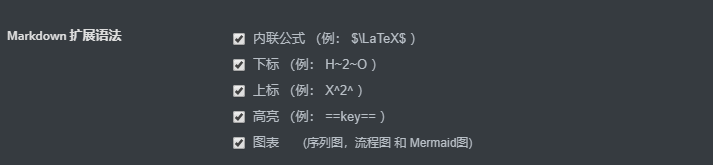
9.3 高亮显示
语法:
This is a example of ==highlight==.显示效果:
This is a example of highlight
9.4 水平线
语法:
水平线以上的内容
---或***
水平线以下的内容显示效果
水平线以上的内容
水平线以下的内容
9.5 表情
语法:
:smile: :angry: //:表情名:,即可实现表情的输入,还有很多表情,自己去发掘显示效果:
:smile: :angry:

